Odstranění složky Windows.Starý v Windows 11
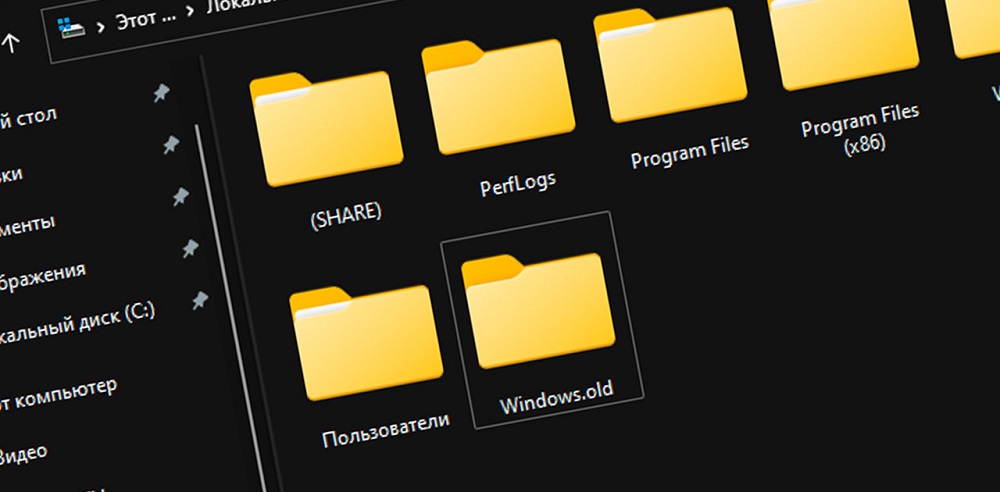
- 833
- 38
- MUDr. Atila Brázdil
Přítomnost složky Windows na systémovém disku.Staré často zůstávají bez povšimnutí - i když jen proto, že je dočasný a automaticky odstraní měsíc po přechodu na novou verzi Windows aktualizací nebo čistou instalací bez formátování sekce systému.
Ale zejména pečlivé uživatelé si všimnou této složky a poté, co se dozvěděli, kolik místa se „jí“, ptají, kolik je potřeba a zda je možné se toho zbavit.
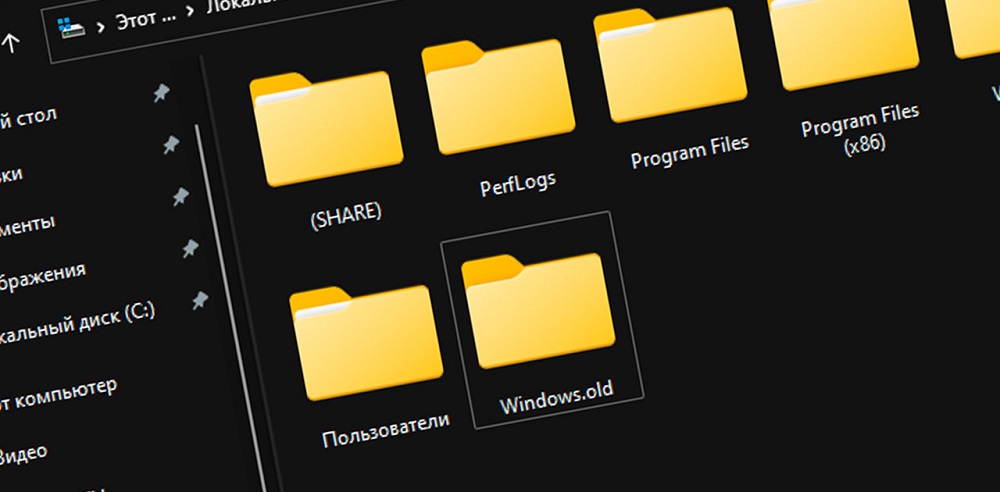
K čemu je složka Windows.STARÝ
Existuje názor, že automatická formace katalogu se starým operačním systémem, praktikovaným od vydání Windows Vista, je čistě marketingovým tahem, tj. Příležitost vrátit se zpět pro ty, kteří se nelíbili nové verzi OS. V tomto je zlomek pravdy, takový katalog lze skutečně nazvat mírou opatření, které vám umožní vrátit se ke starému systému a pokud se objeví problémy při instalaci nebo provozu další verze Windows.
Složení této složky má vše, co je nutné k obnovení výkonu předchozí opce OS. Navíc, pokud kdysi pochopíte, že v nové operační sál není žádný nebo poškozený jeden ze systémových souborů, můžete se o něj pokusit vyhledat v katalogu Windows.Starý a zkopírujte ji do standardní složky, to znamená, použijte starou složku jako zálohu. To vás ušetří před potřebou vyhledat požadovanou komponentu v síti.
Jedním slovem, pokud jste provedli přechod na Windows 11, složka Windows.Starý může být pro vás užitečný, protože podle statistik se značný počet uživatelů vrací ke starému, známému a zvládnutému systému. Je možné, že zadáte jejich číslo.
Kde je umístěn adresář Windows.STARÝ
Lze předpokládat, že významná část majitelů počítačů aktualizovaných na Windows 11, nejen neví o existenci složky se starou verzí operačního systému, ale vůbec se nedívá na systémový disk a vůbec se nedívá a vůbec se nedívá na systémový disk a Někteří ani nevědí, jak se to dělá.
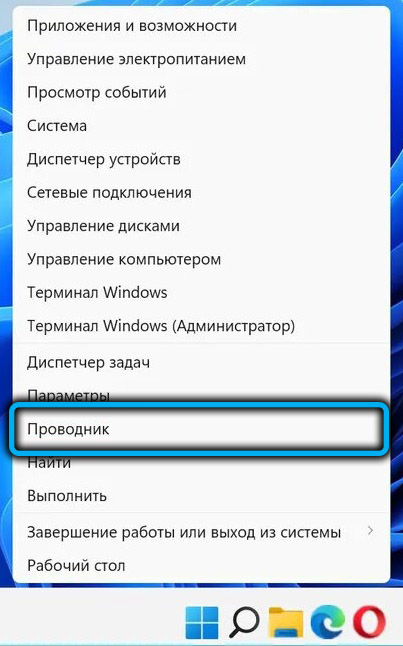
Mezitím se spuštění standardního vodiče v novém operačním systému provádí stejným způsobem jako v „Top Ten“ - prostřednictvím nabídky tlačítka „Start“ umístěné na panelu úkolu.
Musíte hledat na systémovém disku, to znamená, kde je nainstalován operační systém. Ve většině případů se jedná o disk s: a složkou Windows.Starý je umístěn ve svém kořenovém katalogu, který se ve výchozím nastavení otevírá při výběru tohoto disku.
Zde najdete také složku aktuálních oken, která se nazývá, bez jakýchkoli rozšíření.
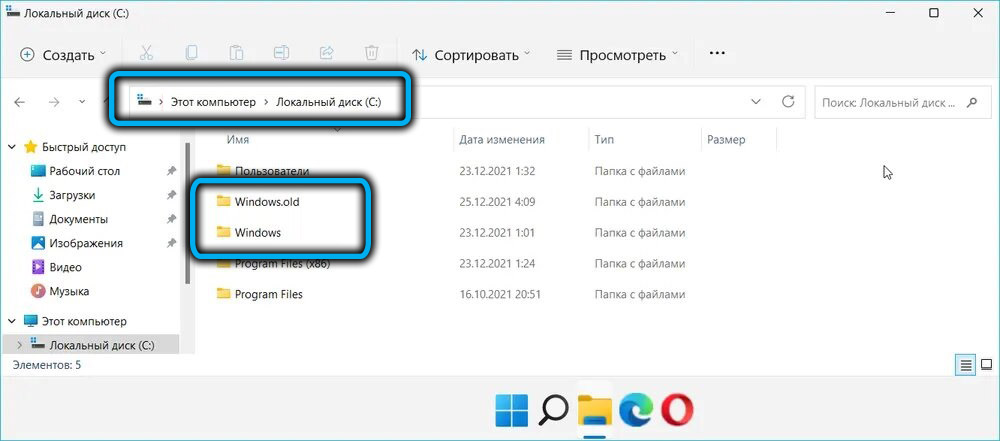
Proč odstranit složku s předchozí verzí Windows
Je zde pouze jeden důvod - katalog se starým operačním systémem se všemi jeho nastaveními je obsazen velkým prostorem. Chcete -li zjistit, kolik - klikněte na PKM ve složce Windows.Stará a v kontextové nabídce, která se objeví, vyberte možnost „Vlastnosti“. Otevře se okno s vlastnostmi této složky a výpočet obsazeného místa na disku, které může vydržet dostatečně dlouho, začne. Výsledek můžete vyhodnotit, když se čísla přestanou měnit.
I když předpokládáme, že jste přešli na Windows 11 ze sedmi, je nepravděpodobné, že výsledek bude menší než 10 GB, v případě migrace s desátými verzí Windows může tento obrázek lhát do 15-20 GB a bude záviset na konkrétní sestavení operačního systému.
U moderních počítačů vybavených tvrdými nebo pevnými disky terabajtů to není problém. Pokud však počítač není nový, a ještě více, pokud je jeho jediný nosič rozdělen do sekcí nepřiměřených, může být systémová část vyplněna, jak se říká, „pod kravatou“. To je nepřijatelné, protože s nedostatkem místa na disku bude operační systém fungovat nestabilní a „zpomalit“ stejným způsobem jako s nedostatkem RAM. Zde na takových počítačích odebrání složky Windows.Starý s nainstalovaným Windows 11 bude nejen užitečný, ale také nutný.
RADA. Pokud věci nejsou tak špatné, nemůžete spěchat s odstraněním tohoto katalogu, protože to bude automaticky žertování za měsíc bez znalosti majitele počítače. Na druhou stranu, pokud na systémovém disku je nedostatek prostoru, odstranění systému Windows.Starý přinese pouze dočasnou úlevu. Dříve nebo později disk znovu skóre, to znamená.Ale pokud se stále rozhodnete zbavit složky, zvažte hlavní metody, jak to udělat.
Odstranění složky Windows.Starý v Windows 11
Pokud se pokusíte odstranit katalog se starou verzí operačního sálu přímo kliknutím na složku PKM a výběrem položky „Odstranit“, získejte chybovou zprávu: Windows vám nejen umožňuje zbavit se systémových souborů a katalogů.
Pokud přejmenujete složku změnou expanze staré na jiné, může takové odstranění fungovat, ale to je nesprávná cesta. Ale správná věc: Klikněte na katalog Windows.Starý PKM a vyberte ikonu košíku v nabídce, která se otevře. Možná při mazání obdržíte žádost o potvrzení vyžadující přítomnost práv správce.
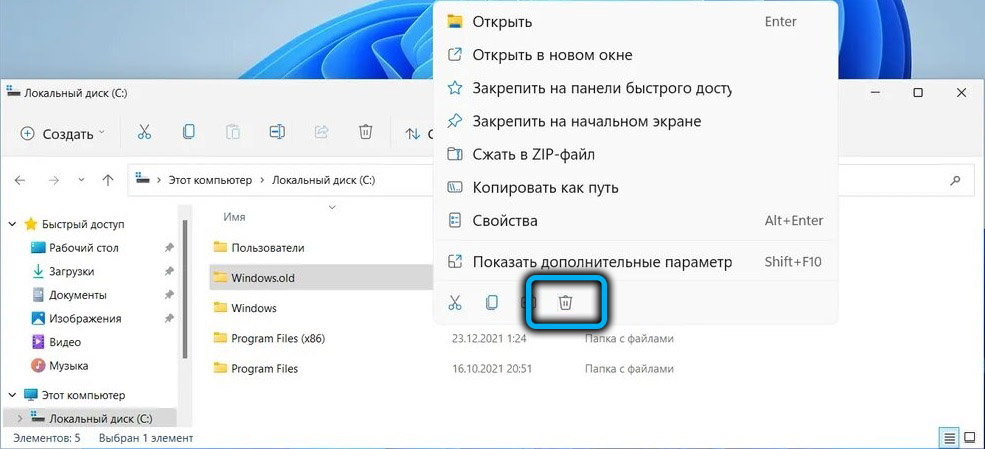
Operace odstraňování neskončí okamžitě, jako je tomu u samostatných souborů, zatímco objem složky je poměrně velký, její obsah nebude umístěn do koše. Jinými slovy, přemýšlejte třikrát před rozhodnutím o takovém kroku: důsledky budou nevratné.
Odstranění parametrů Windows 11
V případě, že jste provedli čistou instalaci nového operačního systému bez formátování systémové části, tj. Na vrcholu staré verze v katalogu Windows.Staré budou nejen systémové soubory samotného operačního systému, ale také některá uživatelská nastavení, složky stolních počítačů, včetně složek vytvořených vámi. Pokud tento obsah potřebujete, můžete jej převést na jakékoli jiné místo tím, že jej najdete v „Uživatelé“ Dacha.
A znovu vám připomínáme: Po odstranění katalogu, pokud byl přechod na Windows 11 proveden aktualizací, už se nebudete moci vrátit do staré verze.
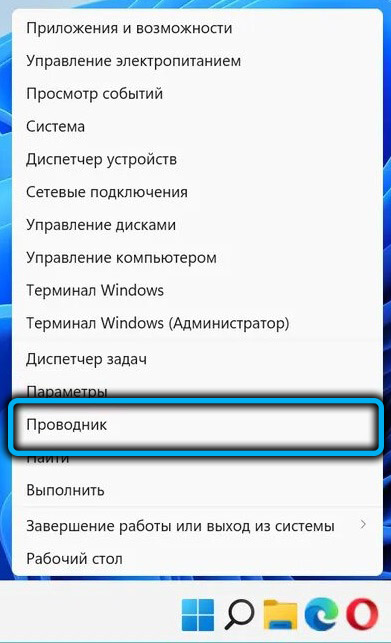
Zvažte tedy, jak smazat Windows.Starý přes Windows 11:
- Přecházíme na „Parametry“, vyberte kartu „Systém“, otevřete „paměť“ pododstavce “;
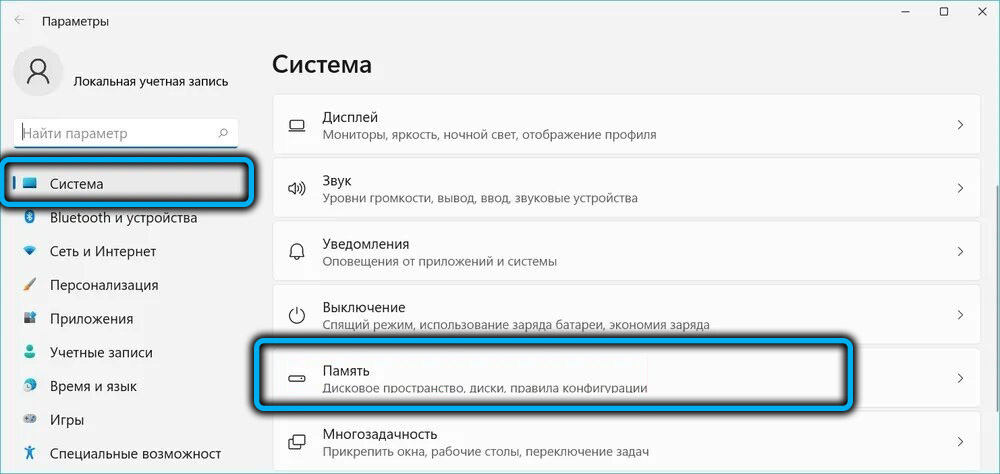
- V pravém okně okna začne výpočet místa na disku na dvou nominacích „dočasné soubory“ a „Aplikace a komponenty“ vypočítat okno. Po skončení klikněte na parametr „dočasné soubory“;
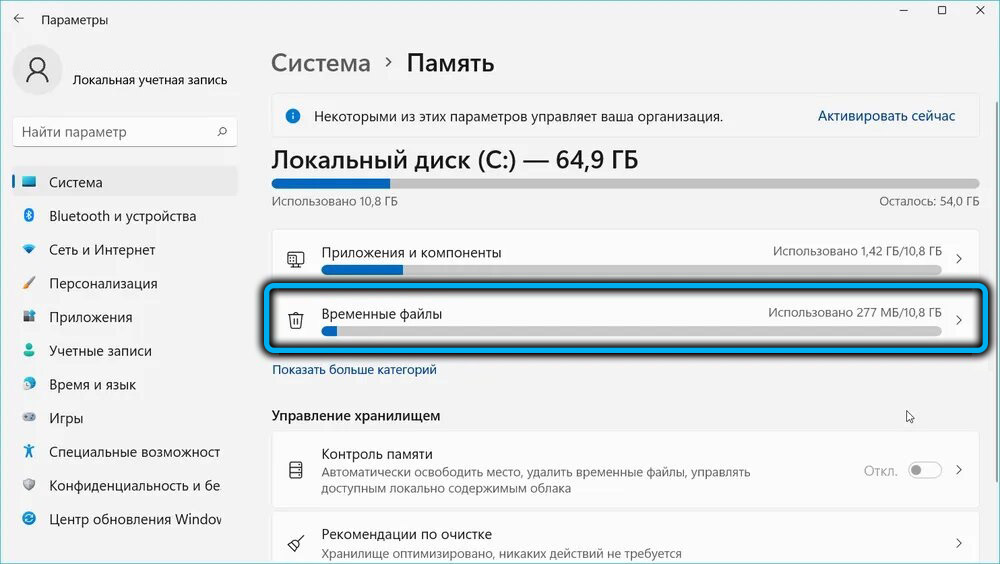
- Otevře se nové okno a po analýze obsahu dočasných souborů systému bude sestaven seznam, rozdělen do kategorií. Zajímají nás část „Předchozí instalace systému Windows“ - Dejte zaškrtnutí naproti tomu “;
- Klikněte na tlačítko „Odstranit soubory“ umístěné nad seznamem;
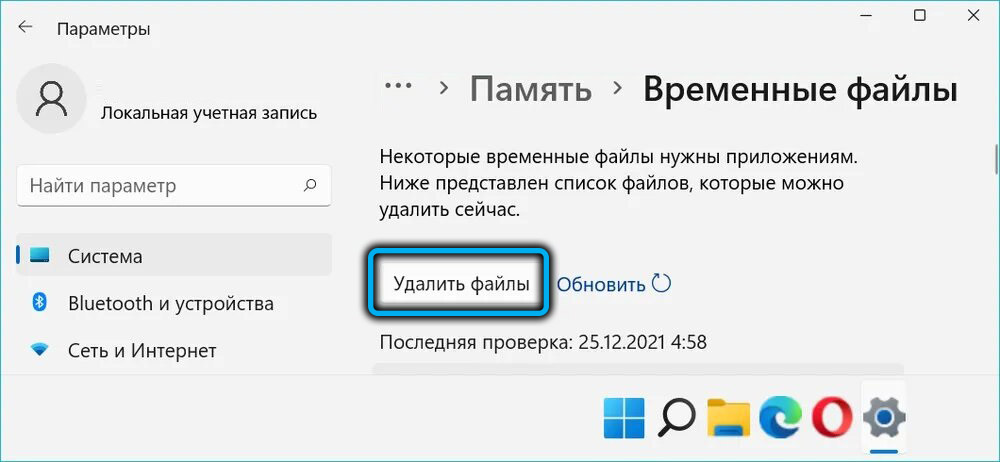
- Postup pro odebrání složky se starým operačním systémem začíná, po jeho konci zavřeme okno „Parametry“.
Pokud při otevření vodiče zjistíte, že adresář Windows.Starý je stále přítomen v kořeni systémové části, odstraníme ji bez problémů prostřednictvím vodiče.
Odstranění příkazového řádku
Metoda není nejlepší pro nepřipravené uživatele, ale má také právo existovat:
- Příkazový řádek spustíme pohodlným způsobem pro sebe (zadáním CMD na konzolu „Perform“ nebo prostřednictvím nabídky „Start“ tlačítka);
- Zadejte příkaz RD/S/Q C: \ Windows.Starý, potvrzujeme Enter stisknutím;
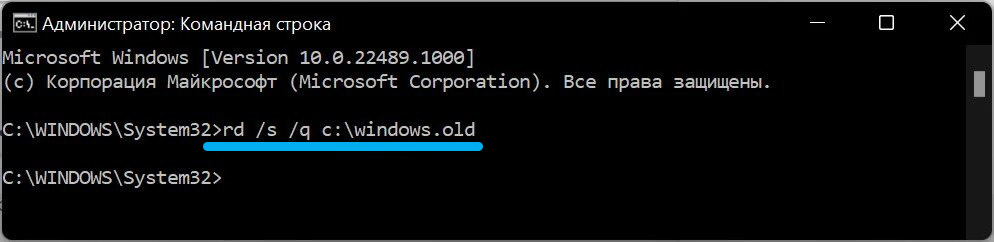
- Čekáme na konec odstranění katalogu.
Stejnou metodu lze použít k odstranění katalogu $ Windows.~ Bt, stejně jako složky $ Windows.~ WS- jsou také vytvořeny při automatické instalaci systému a obsahují instalační obrázky starého operačního systému.
Odstranění složky Windows.Starý s pravidelným nástrojem
Pokud předchozí metody nepřijaly opatření, je módní pokusit se zbavit katalogu se starým operačním systémem pomocí obsluhy pro čištění disků:
- Otevřete konzolu „provést“ pomocí tlačítka „Start“;
- Vstupte do týmu CleanMgr, potvrďte, že zadejte stisknutím;
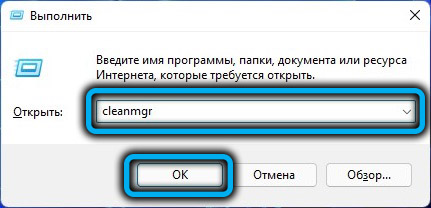
- Pokud je v počítači několik sekcí, vyberte systém (obvykle disk C);

- Analýza jednotky začne pro výpočet počtu prostoru disku, který může být uvolněn;
- Po skončení klikněte na tlačítko „Clean System Files“;

- V novém okně označujeme blok „Předchozí instalace systému Windows“ s zaškrtnutím, stiskneme OK.
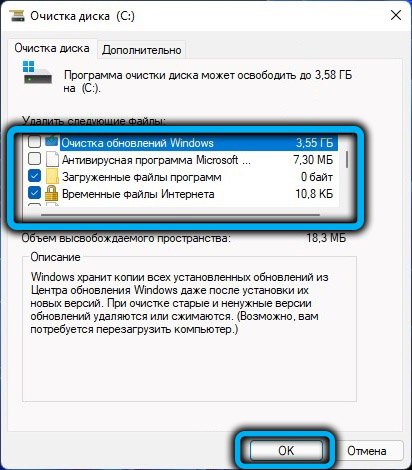
Ve většině případů bude katalog zcela odstraněn, a pokud zůstane, je téměř prázdný a zbytky mohou být vodičem odstraněny.
Použití nástrojů třetí strany
Značná část uživatelů se domnívá, že specializovaný software od výrobců třetích stran plní své úkoly lépe než zaměstnanci. Pokud k nim patříte, můžete použít dobře známý program CCLEANER k odstranění zálohování starého systému:
- spustit obslužnu;
- V levém panelu vyberte kartu „Čištění“;
- V pravém bloku vyberte linku Windows;
- Umístěte zaškrtnutí před parametrem „Stará instalace systému Windows“;
- Klikněte na tlačítko „Čištění“, potvrďte naše akce.
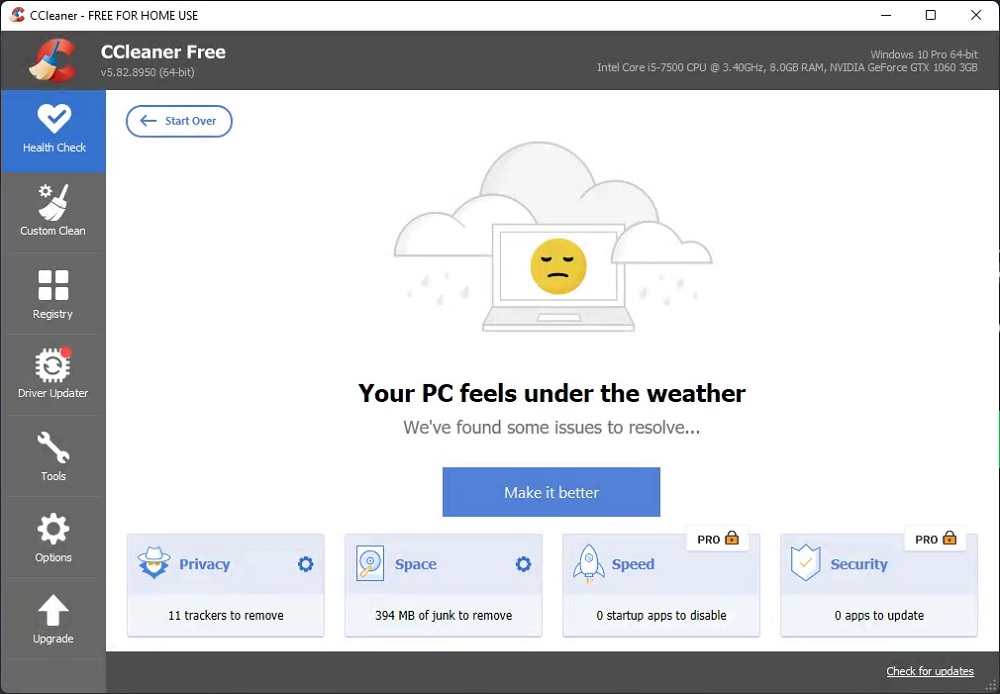
Jak vidíte, nic komplikovaného, pokud tento program již byl nainstalován.
Závěr
Z pohledu funkčnosti 11. verze je odstranění katalogu se starým operačním systémem naprosto bezpečné. A přesto, i když máte v úmyslu uvolnit místo obsazené touto složkou, nejprve převeďte katalog uživatele na jiné místo.
Pamatujte, že v každém případě se operační systém tento katalog nezávisle zbaví 30 dní po aktualizaci, takže tento postup dává smysl pouze s akutním nedostatkem místa na disku, ve kterém máte potřebu zde a nyní.
- « Zabezpečená kontrola a zapnutí boty pro instalaci Windows 11
- Způsoby, jak jít do bezpečného režimu v systému Windows 11 »

